怎么快速安装win11系统,电脑如何安装windows11系统
自从微软正式发布win11之后,很多小伙伴都怀着好奇心,并且表示也想升级使用。那么安装win11难吗?其实很简单,电脑重装系统软件已经提供了win11的资源文件,用户可自由挑选一个win11版本,然后让软件自动下载和安装就可以了。如果你想了解简单安装win11的具体细节,接下来,就由小编来教大家怎么快速安装win11系统吧,想体验的小伙伴都来看看。
电脑如何安装windows11系统
一、准备工作
1、电脑重装系统软件
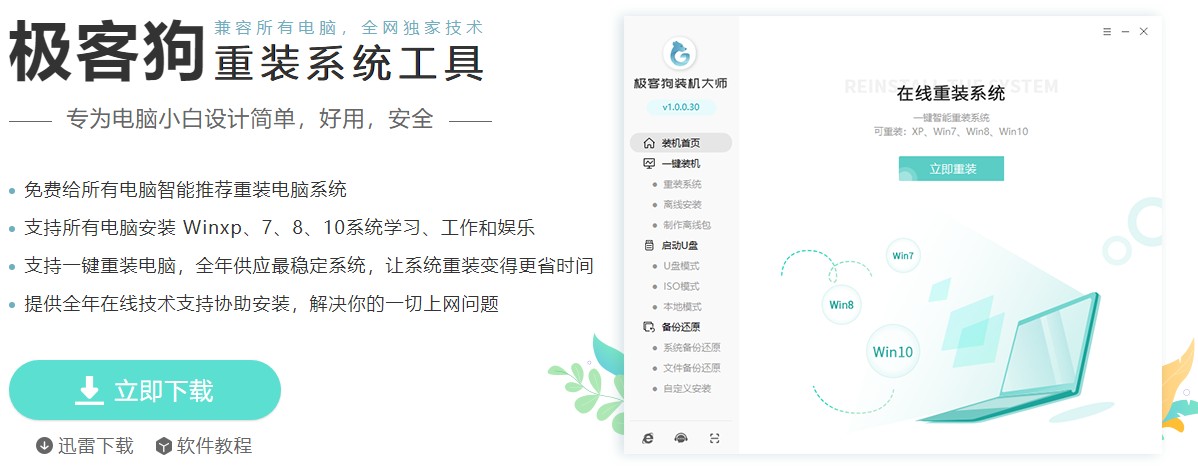
2、退出电脑所有杀毒软件和防火墙,否则会影响电脑重装系统软件的使用。
二、电脑win11安装方法
1、双击打开电脑重装系统软件,点击“重装系统”,点击win11栏目,选择想要的win11版本安装。
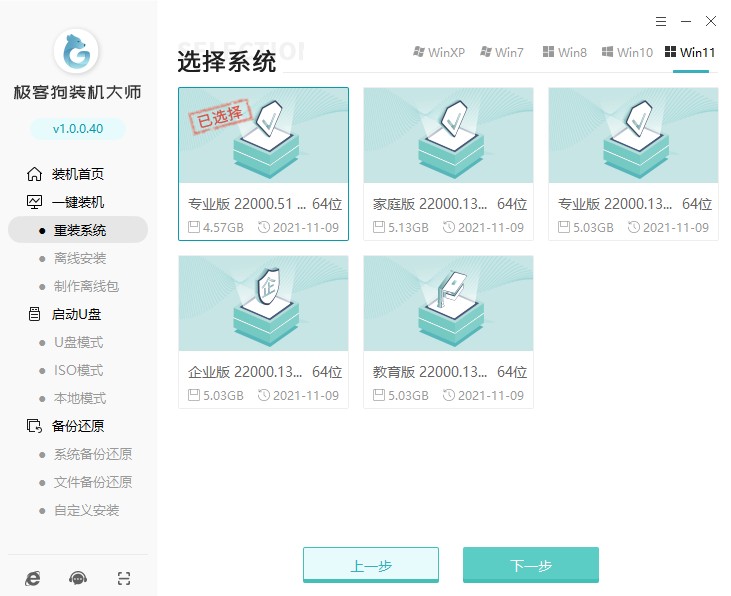
2、选择要同时安装的其他应用软件,勾选好点击下一步。
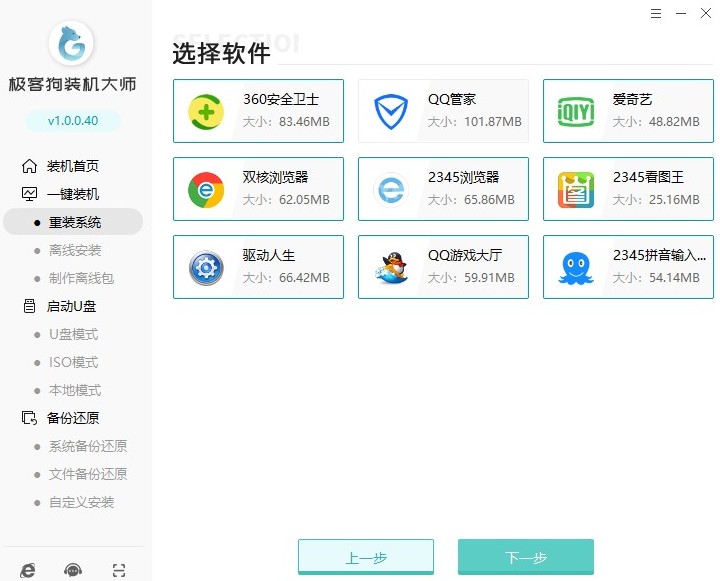
3、请备份重要的文件,以免丢失。
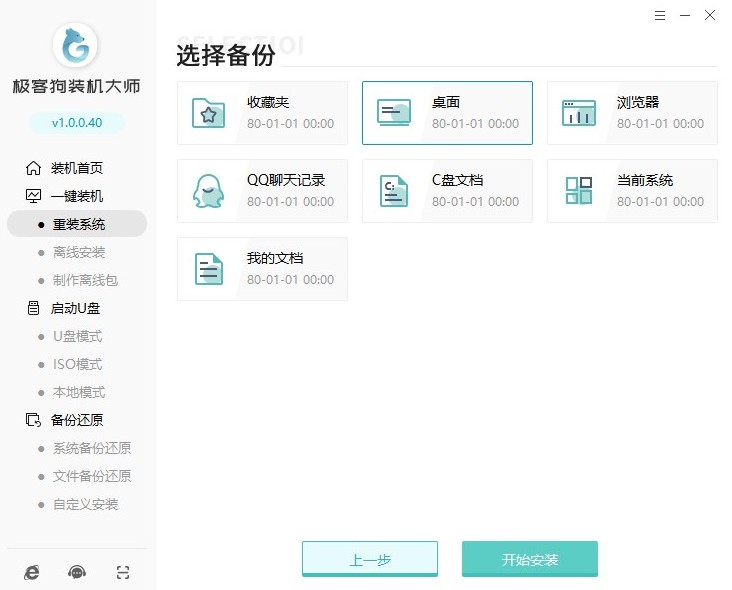
4、等待镜像文件等资源下载完毕。
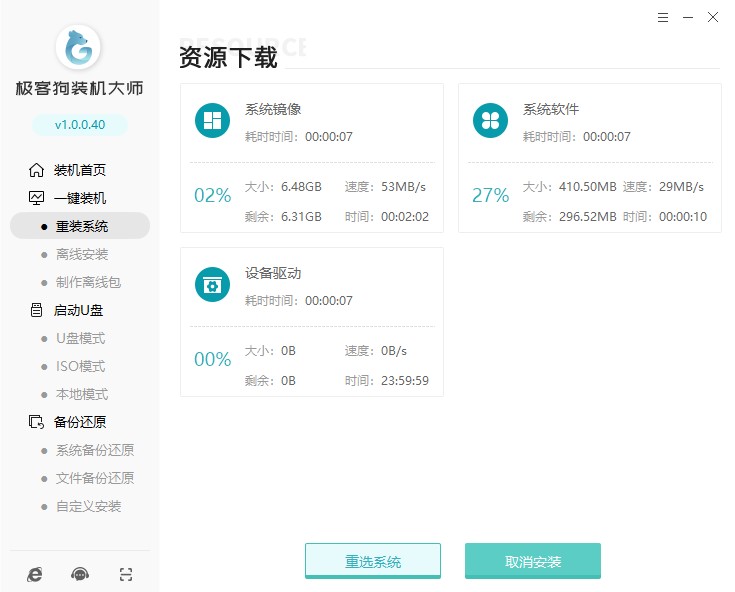
5、继续等待环境部署完毕,系统自动重启。
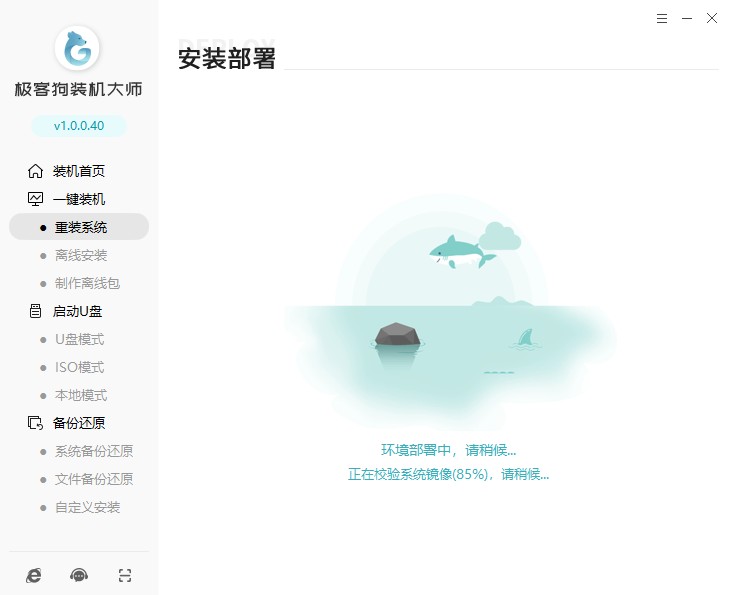
环境部署完毕后也可以之后点击“立即重启”。
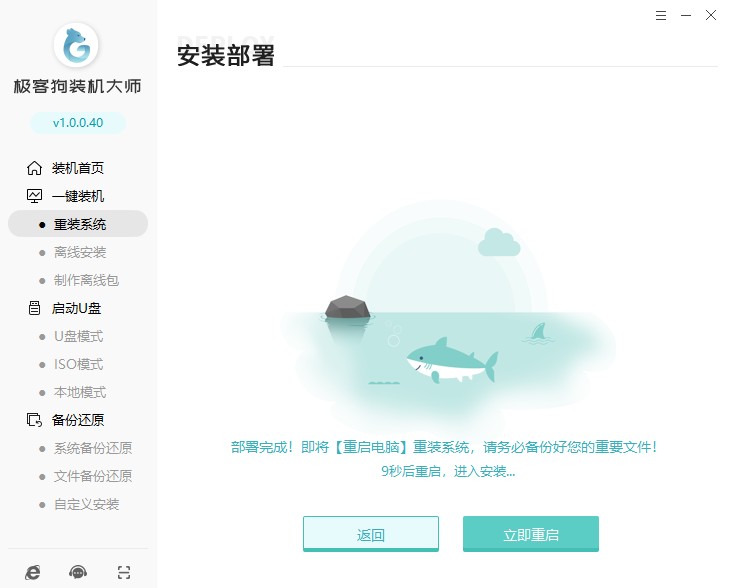
6、重启后进入启动管理项,选择PE选项,回车后系统开始自动安装,无需人工操作。
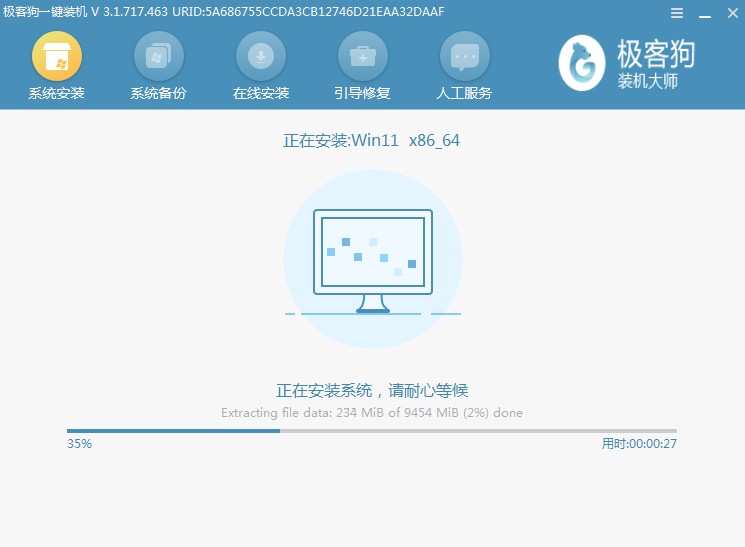
7、安装win11的过程中弹出来的所有窗口,按照默认的即可,无需手动操作。
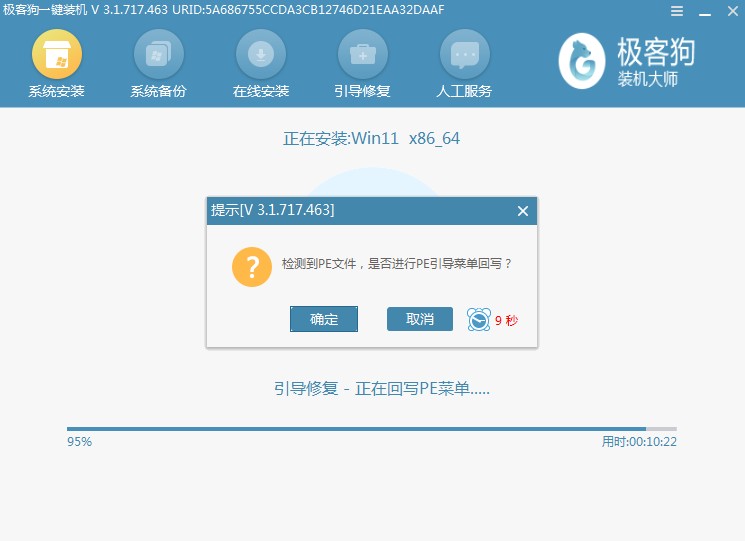
8、重启后进入系统桌面,win11安装完成!
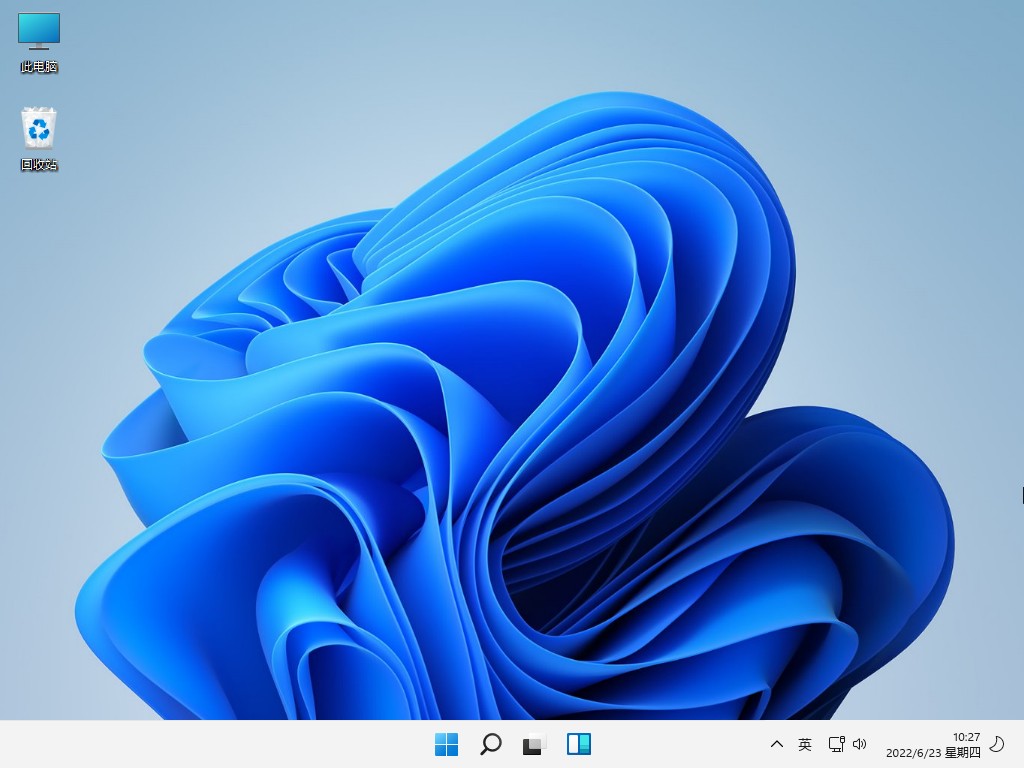
现在,你知道电脑如何安装windows11系统了吧!win11系统有着非常大的改变,增加了各种特色功能,界面更加简洁,整体的设计贴近现代化,因此吸引了许多用户,很多小伙伴都想要体验一下,那么以上的方法应该可以帮助到你。并且在安装系统的过程中,若遇到问题,你还可以咨询本站的技术客服协助你解决。
原文链接:https://www.jikegou.net/czjc/1351.html 转载请标明
极客狗装机大师,系统重装即刻简单
一键重装,备份还原,安全纯净,兼容所有

